- 1 1. Mục đích và lợi ích của việc cài đặt MySQL trên Ubuntu
- 2 2. Chuẩn bị cài đặt: Thiết lập môi trường Ubuntu
- 3 3. Hướng dẫn cài đặt MySQL
- 4 4. Cấu hình ban đầu và tăng cường bảo mật MySQL
- 5 5. Kết nối và quản lý người dùng MySQL
- 6 6. Các thao tác cơ bản với cơ sở dữ liệu và bảng
- 7 7. Bảo trì và sao lưu định kỳ
- 8 8. Xử lý sự cố và tài nguyên hỗ trợ
- 9 9. Tóm tắt
- 10 10. Trang liên quan
1. Mục đích và lợi ích của việc cài đặt MySQL trên Ubuntu
Việc triển khai MySQL trong môi trường Ubuntu giúp bạn quản lý dữ liệu cho các ứng dụng nghiệp vụ và ứng dụng web một cách hiệu quả. MySQL nhẹ, nhanh và tương thích với nhiều hệ thống, do đó được các kỹ sư và doanh nghiệp sử dụng rộng rãi. Bài viết này sẽ cung cấp hướng dẫn toàn diện từ các bước cài đặt MySQL, các thao tác cơ bản, đến việc bảo trì và xử lý sự cố.
2. Chuẩn bị cài đặt: Thiết lập môi trường Ubuntu
Trước khi cài đặt MySQL, hãy đảm bảo hệ thống Ubuntu của bạn được cập nhật gói mới nhất. Điều này sẽ giảm thiểu rủi ro lỗi trong quá trình cài đặt.
2-1. Cập nhật và nâng cấp gói
Đầu tiên, hãy sử dụng các lệnh sau để cập nhật các gói hệ thống lên trạng thái mới nhất:
sudo apt update
sudo apt upgradeCác lệnh này sẽ cập nhật các gói hiện có và cải thiện khả năng tương thích.
2-2. Kiểm tra các phụ thuộc
MySQL yêu cầu nhiều gói phụ thuộc hệ thống. Việc kiểm tra các phụ thuộc trước sẽ giúp tránh các sự cố trong quá trình cài đặt. Nếu cần, hãy xác nhận các gói liên quan bằng lệnh sau:
sudo apt install -f

3. Hướng dẫn cài đặt MySQL
Cài đặt gói mysql-server để đưa MySQL vào Ubuntu. Hãy kiểm tra tình trạng hoạt động của dịch vụ MySQL.
3-1. Cài đặt MySQL
Thực hiện lệnh sau để MySQL tự động tải về và cài đặt:
sudo apt install mysql-server3-2. Xác nhận khởi động MySQL và thiết lập tự khởi động
Sau khi cài đặt, hãy kiểm tra xem dịch vụ MySQL có đang chạy bình thường không.
sudo systemctl status mysqlNếu hiển thị “active (running)”, tức là đã cài đặt thành công. Để xác nhận MySQL được cấu hình tự động khởi động khi hệ thống khởi động, hãy thực hiện lệnh sau:
sudo systemctl enable mysql4. Cấu hình ban đầu và tăng cường bảo mật MySQL
Sau khi cài đặt MySQL, hãy sử dụng script mysql_secure_installation để tăng cường cài đặt bảo mật.
4-1. Thực hiện mysql_secure_installation
Thực hiện lệnh sau để cấu hình bảo mật:
sudo mysql_secure_installationKhi chạy script, bạn sẽ được yêu cầu cấu hình các mục sau:
- Chính sách mật khẩu: Đặt độ mạnh của mật khẩu (thấp, trung bình, cao) để cải thiện bảo mật.
- Xóa người dùng ẩn danh: Xóa người dùng ẩn danh mặc định.
- Xóa cơ sở dữ liệu thử nghiệm: Xóa cơ sở dữ liệu thử nghiệm để giảm thiểu rủi ro bảo mật.
- Hạn chế truy cập từ xa: Hạn chế đăng nhập từ xa cho người dùng root.
4-2. Khuyến nghị cài đặt bảo mật
Thông thường, bạn nên nhập “Y” cho mỗi lời nhắc để kích hoạt các cài đặt bảo mật được khuyến nghị. Đặc biệt, bạn nên đặt chính sách mật khẩu ở mức “trung bình” hoặc “cao” và tích cực áp dụng hạn chế truy cập từ xa.
5. Kết nối và quản lý người dùng MySQL
Kết nối với MySQL và thực hiện cấu hình ban đầu cũng như quản lý người dùng.
5-1. Kết nối với MySQL shell
Để thao tác MySQL với tư cách người dùng root, hãy sử dụng lệnh sau để kết nối với MySQL shell:
sudo mysql5-2. Thay đổi phương thức xác thực (Tùy chọn)
Từ MySQL 8.0 trở lên, phương thức xác thực mặc định cho người dùng root được đặt là auth_socket. Nếu bạn cần kết nối từ các công cụ bên ngoài (ví dụ: phpMyAdmin), bạn có thể thay đổi phương thức xác thực thành mysql_native_password như sau:
ALTER USER 'root'@'localhost' IDENTIFIED WITH mysql_native_password BY 'mật khẩu mạnh';
FLUSH PRIVILEGES;
6. Các thao tác cơ bản với cơ sở dữ liệu và bảng
Hiểu các thao tác cơ bản của MySQL sẽ giúp bạn quản lý cơ sở dữ liệu một cách hiệu quả. Dưới đây là cách tạo cơ sở dữ liệu và bảng.
6-1. Tạo cơ sở dữ liệu và bảng
Sử dụng các lệnh sau để tạo cơ sở dữ liệu:
CREATE DATABASE tên_cơ_sở_dữ_liệu;
USE tên_cơ_sở_dữ_liệu;Tiếp theo, tạo bảng. Ví dụ, để tạo một bảng quản lý thông tin người dùng, bạn có thể viết như sau:
CREATE TABLE users (
id INT AUTO_INCREMENT PRIMARY KEY,
name VARCHAR(100),
email VARCHAR(100)
);6-2. Chèn và hiển thị dữ liệu
Để chèn dữ liệu vào bảng và hiển thị nội dung, hãy sử dụng các lệnh sau:
INSERT INTO users (name, email) VALUES ('Yamada Taro', 'taro@example.com');
SELECT * FROM users;7. Bảo trì và sao lưu định kỳ
Để vận hành MySQL đúng cách, việc sao lưu và bảo trì cơ sở dữ liệu là không thể thiếu.
7-1. Thực hiện sao lưu
Sao lưu định kỳ rất quan trọng để đảm bảo an toàn dữ liệu. Sử dụng lệnh mysqldump sau để tạo bản sao lưu:
mysqldump -u root -p tên_cơ_sở_dữ_liệu > backup.sql7-2. Tối ưu hóa hiệu suất
Để duy trì hiệu suất của MySQL, hãy tối ưu hóa các bảng định kỳ.
OPTIMIZE TABLE tên_bảng;7-3. Câu hỏi thường gặp (FAQ)
- Nếu có các tùy chọn khác ngoài cài đặt khuyến nghị trong script
mysql_secure_installation
Nếu bạn cần kết nối mạng bằng người dùng root mà không áp dụng “hạn chế truy cập từ xa”, bạn cần có các cài đặt riêng biệt để đảm bảo bảo mật.
8. Xử lý sự cố và tài nguyên hỗ trợ
Nếu gặp vấn đề khi sử dụng MySQL, hãy chẩn đoán và xử lý phù hợp bằng các phương pháp sau:
8-1. Kiểm tra trạng thái dịch vụ và khởi động lại
Sử dụng các lệnh sau để kiểm tra xem dịch vụ MySQL có đang hoạt động bình thường không. Bạn cũng có thể khởi động lại nếu cần:
sudo systemctl status mysql
sudo systemctl restart mysql8-2. Kiểm tra nhật ký lỗi
Kiểm tra nhật ký lỗi của MySQL có thể giúp bạn xác định nguyên nhân của vấn đề:
sudo cat /var/log/mysql/error.log8-3. Tài nguyên hỗ trợ
Bạn cũng nên tận dụng tài liệu chính thức và các diễn đàn cộng đồng. Đặc biệt, trang chính thức của MySQL và các trang hỏi đáp như Stack Overflow có rất nhiều thông tin hữu ích để xử lý sự cố.
9. Tóm tắt
Trên đây là hướng dẫn cài đặt MySQL trên Ubuntu và các thông tin cần thiết để vận hành. Bằng cách thực hiện đúng các cài đặt sau cài đặt, tăng cường bảo mật và bảo trì, bạn có thể quản lý cơ sở dữ liệu một cách hiệu quả và an toàn. Các bước tiếp theo có thể bao gồm tối ưu hóa hiệu suất truy vấn và tự động hóa sao lưu.